 Trang chủ
Trang chủ
-
Bắt đầu với ManagerQuản lý thiết bịPhát sóngManager Advanced
- Tổng quan Manager Advanced
- Làm thế nào để có giấy phép Advanced
- Chỉ định giấy phép
- Quản lý ứng dụng trên thiết bị Advanced
- Tải lên các tệp và chuyển đến các thiết bị
- Tải lên media và tạo danh sách phát
- Phát sóng Advanced
- > More
- Lên lịch Khởi động và Tắt
- Sao lưu và phục hồi bằng Advanced
- Khóa Cài Đặt
- Tạo, chỉ định và lên lịch công việc
- Điều khiển từ xa
- Tạo và chỉ định Hồ sơ
- Cập nhật firmware từ nguồn bên ngoài
- Cài đặt và quản lý chứng chỉ
- Báo cáo
- Nhật ký Hoạt động
- Điều khiển thiết bị theo nhóm
- Thiết lập Quyền truy cập và Vai trò
- Chế độ Khởi động
- Chế độ Chờ
Các thông tin khác về Manager
Cài đặt và quản lý chứng chỉ
Cài đặt chứng chỉ trên các thiết bị yêu cầu từ bảng điều khiển Manager, cho phép thiết lập từ xa hỗ trợ bảo mật số cho toàn bộ tổ chức.
| Chứng chỉ tiêu chuẩn | PEM, CER, CRT, DER, P7B, JKS |
| Chứng chỉ được mã hóa | P12, PFX |
HỖ TRỢ THIẾT BỊ QUẢN LÝ CHỨNG CHỈ
Tính năng này chỉ khả dụng cho một số thiết bị được chọn. Kiểm tra thông tin hỗ trợ thiết bị trong bảng khả năng thiết bị của chúng tôi.
Cài đặt một chứng chỉ
Cài đặt một chứng chỉ trên các thiết bị đã chọn từ danh sách thiết bị hoặc từ chế độ xem thông tin thiết bị đã cho.
CHỈ ĐƯỢC PHÉP CÀI ĐẶT 1 CHỨNG CHỈ TẠI MỘT THỜI ĐIỂM
Dù đang cài đặt từ danh sách thiết bị hay từ chế độ xem thông tin thiết bị, chỉ được phép cài đặt 1 chứng chỉ tại một thời điểm. Nếu thử cài đặt nhiều hơn một chứng chỉ, sẽ xảy ra lỗi.
Từ bảng Tất cả các thiết bị
- Đi tới bảng
Tất cả các thiết bị.
- Chọn các thiết bị Advanced mà bạn muốn cài đặt chứng chỉ.
- Nhấn nút chứng chỉ
trên thanh công cụ chính.
- Kéo và thả tệp cài đặt vào lời nhắc hoặc duyệt tìm tệp.
- Nhập một Tên Chứng chỉ.
- Chọn một Sử dụng thông tin xác thực:
- VPN và ứng dụng: Được sử dụng để xác thực và giao tiếp an toàn giữa ứng dụng và máy chủ VPN. Điều này đảm bảo dữ liệu truyền giữa thiết bị và máy chủ được bảo vệ khỏi truy cập trái phép.
- Wi-Fi: Được sử dụng để xác thực khi kết nối với mạng Wi-Fi. Điều này đảm bảo kết nối được mã hóa và bảo vệ khỏi truy cập trái phép.
- Nhấn Cài đặt.
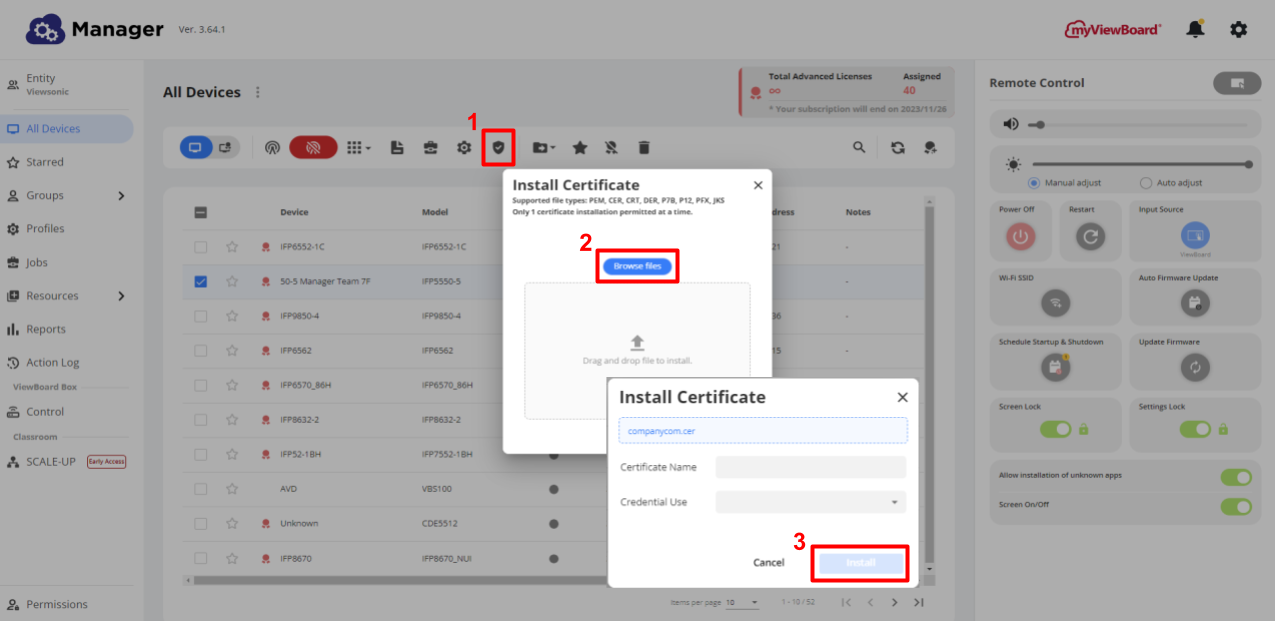 Hộp thoại Cài đặt Chứng chỉ được mở từ danh sách thiết bị.
Hộp thoại Cài đặt Chứng chỉ được mở từ danh sách thiết bị.
Từ chế độ xem thông tin thiết bị
- Đi tới bảng
Tất cả các thiết bị.
- Bấm đúp vào một thiết bị Advanced để mở trang thông tin thiết bị của nó.
- Chuyển sang tab Chứng chỉ.
- Trong phần Người dùng đã Cài đặt, nhấn
.
- Kéo và thả hoặc duyệt chứng chỉ để cài đặt.
- Nhập Tên Chứng chỉ.
- Chọn Sử dụng thông tin xác thực (xem ở trên để biết cách chia sử dụng).
- Nhấn Cài đặt.
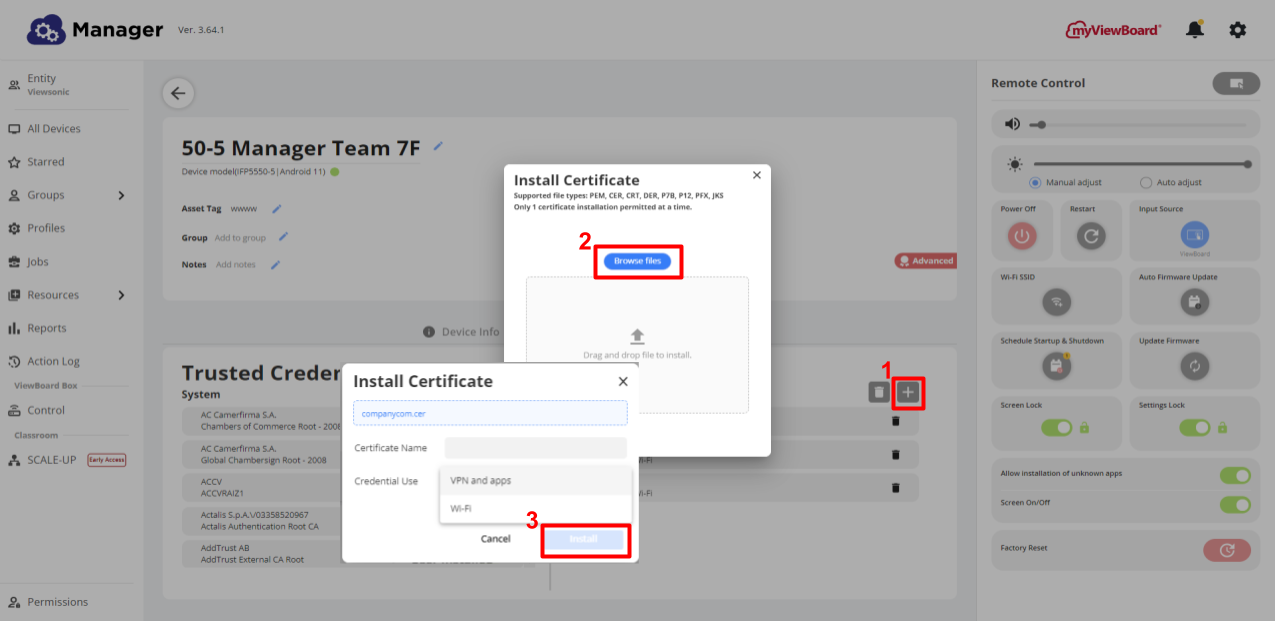 Hộp thoại Cài đặt Chứng chỉ từ chế độ xem thông tin thiết bị cho một thiết bị đã chọn.
Hộp thoại Cài đặt Chứng chỉ từ chế độ xem thông tin thiết bị cho một thiết bị đã chọn.
CHỨNG CHỈ ĐƯỢC BẢO VỆ BẰNG MẬT KHẨU
Một số chứng chỉ, như chứng chỉ định dạng tệp .p12 và .pfx, có thể yêu cầu mật khẩu (được cung cấp bởi nhà cung cấp chứng chỉ) để tiếp tục quá trình cài đặt.
Vô hiệu hóa hoặc gỡ cài đặt một chứng chỉ
Chứng chỉ được cài đặt bởi người dùng (dù trên chính thiết bị hoặc thông qua Manager) có thể bị xóa. Tuy nhiên, chứng chỉ được cài đặt sẵn chỉ có thể bị vô hiệu hóa. Tìm hiểu cách quản lý chứng chỉ dưới đây.
- Đi tới bảng
Tất cả các thiết bị.
- Bấm đúp vào một thiết bị Advanced để mở trang Thông tin thiết bị của nó.
- Chuyển sang tab Chứng chỉ.
Để vô hiệu hóa chứng chỉ được cài đặt sẵn,
- Trong phần Chứng chỉ tin cậy, tìm chứng chỉ mong muốn của bạn.
- Vô hiệu hóa chứng chỉ bằng cách chuyển nó thành off
.
Để xóa chứng chỉ,
- Trong phần Người dùng đã cài đặt, tìm chứng chỉ mong muốn của bạn.
- Nhấn
kế bên chứng chỉ này.
- Nhấn OK để xác nhận xóa.
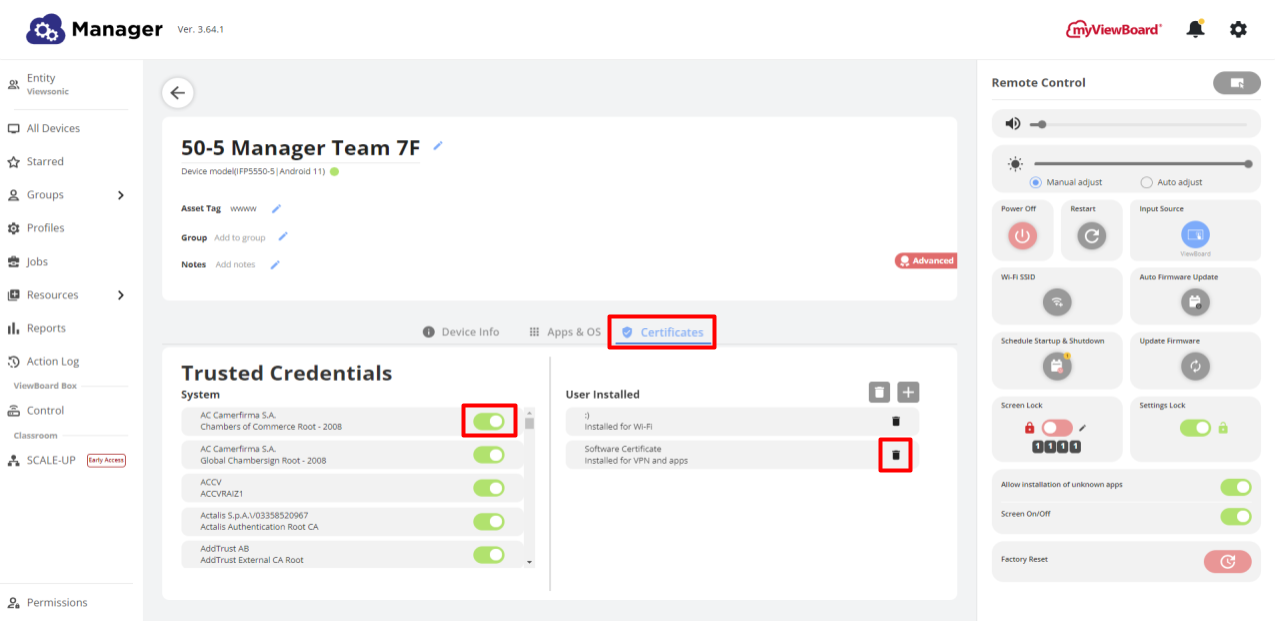 Vô hiệu hóa chứng chỉ được cài đặt sẵn (bên trái) và xóa chứng chỉ được cài đặt bởi người dùng (bên phải) được đánh dấu trong trang Thông tin thiết bị của một thiết bị.
Vô hiệu hóa chứng chỉ được cài đặt sẵn (bên trái) và xóa chứng chỉ được cài đặt bởi người dùng (bên phải) được đánh dấu trong trang Thông tin thiết bị của một thiết bị.
CHỨNG CHỈ WI-FI CHỈ CÓ THỂ ĐƯỢC XÓA THEO LÔ
Chứng chỉ Wi-Fi được cài đặt trên thiết bị không thể được xóa riêng lẻ từ bảng điều khiển Manager. Người dùng có thể xóa riêng lẻ chứng chỉ Wi-Fi từ cài đặt Hệ thống > Bảo mật của thiết bị, hoặc nếu họ muốn xóa từ bảng điều khiển Manager, lựa chọn duy nhất là xóa tất cả chứng chỉ bằng cách nhấn 
CHỨNG CHỈ ĐƯỢC CÀI ĐẶT SẴN KHÔNG THỂ ĐƯỢC XÓA
Chứng chỉ được cài đặt sẵn (nằm trong phần Chứng chỉ tin cậy trong trang thông tin thiết bị của một thiết bị) không thể bị xóa.

